Perbaiki Kesalahan Pembaruan Windows 10 0x800705b4
Diterbitkan: 2019-01-31
Saat mencoba memperbarui Windows 10, Anda mungkin menghadapi kesalahan 0x800705b4 yang mencegah Anda memperbarui Windows. Seperti yang kita semua tahu, pembaruan Windows penting karena menambal kerentanan dan membuat PC Anda lebih aman dari eksploitasi eksternal. Tekan Tombol Windows + I untuk membuka Pengaturan lalu klik ikon Perbarui & Keamanan, lalu di bawah Pembaruan Windows, Anda akan melihat kesalahan berikut:
Ada beberapa masalah saat menginstal pembaruan, tetapi kami akan mencoba lagi nanti. Jika Anda terus melihat ini dan ingin mencari di web atau menghubungi dukungan untuk mendapatkan informasi, ini dapat membantu: (0x800705b4)

Tidak ada penyebab khusus untuk pesan kesalahan ini, tetapi mungkin disebabkan oleh file sistem yang rusak atau kedaluwarsa, konfigurasi pembaruan Windows yang salah, folder SoftwareDistribution yang rusak, driver yang ketinggalan zaman, dll. Bagaimanapun, tanpa membuang waktu mari kita lihat Cara Memperbaiki Pembaruan Windows 10 Kesalahan 0x800705b4 dengan bantuan tutorial yang tercantum di bawah ini.
Isi
- Perbaiki Kesalahan Pembaruan Windows 10 0x800705b4
- Metode 1: Jalankan Pemecah Masalah Pembaruan Windows
- Metode 2: Ganti nama Folder SoftwareDistribution
- Metode 3: Mulai ulang Layanan Pembaruan Windows
- Metode 4: Ubah Pengaturan Pembaruan Windows
- Metode 5: Jalankan File .BAT untuk mendaftarkan ulang file DLL
- Metode 6: Nonaktifkan Sementara Antivirus dan Firewall
- Metode 7: Jalankan SFC dan DISM
- Metode 8: Perbaiki Instal Windows 10
Perbaiki Kesalahan Pembaruan Windows 10 0x800705b4
Pastikan untuk membuat titik pemulihan untuk berjaga-jaga jika terjadi kesalahan.
Metode 1: Jalankan Pemecah Masalah Pembaruan Windows
1. Tekan Tombol Windows + I untuk membuka Pengaturan lalu klik Perbarui & Keamanan.
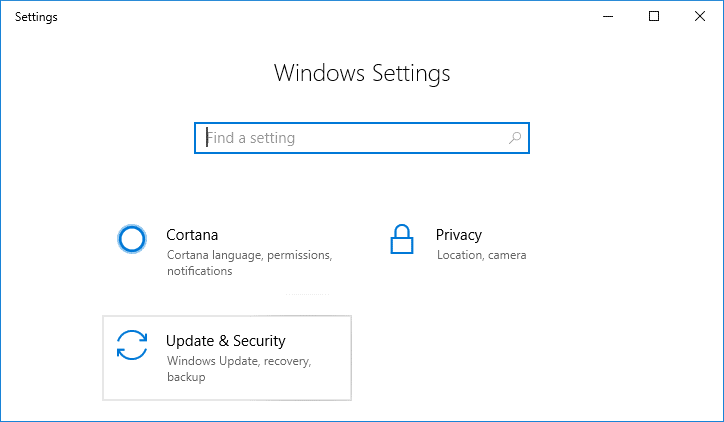
2. Dari menu sebelah kiri, pastikan untuk memilih Troubleshoot.
3. Sekarang di bagian Get up and running, klik Pembaruan Windows.
4. Setelah Anda mengkliknya, klik " Jalankan pemecah masalah " di bawah Pembaruan Windows.
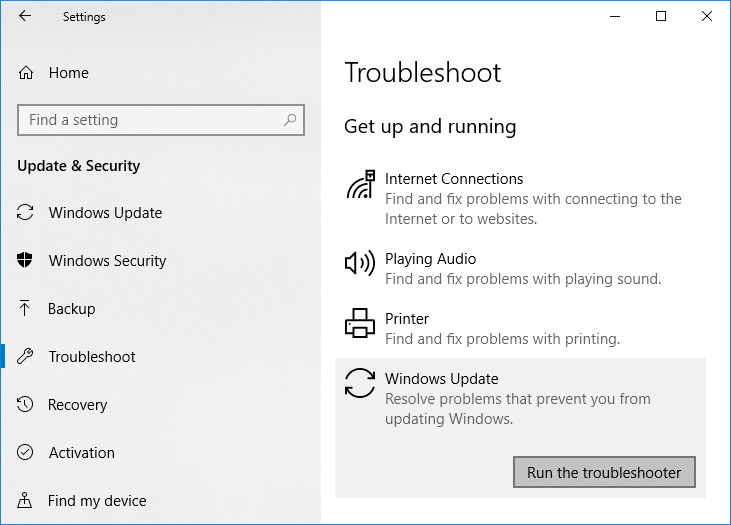
5. Ikuti petunjuk di layar untuk menjalankan pemecah masalah dan lihat apakah Anda dapat Memperbaiki Kesalahan Pembaruan Windows 10 0x800705b4.
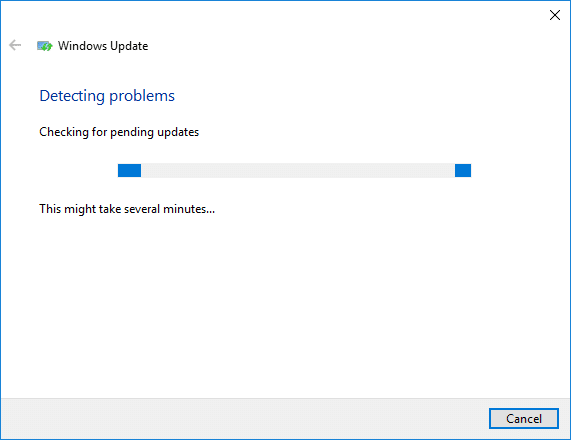
Metode 2: Ganti nama Folder SoftwareDistribution
1. Buka Prompt Perintah. Pengguna dapat melakukan langkah ini dengan mencari 'cmd' lalu tekan Enter.

2. Sekarang ketik perintah berikut untuk menghentikan Layanan Pembaruan Windows dan kemudian tekan Enter setelah masing-masing:
berhenti bersih wuauserv
berhenti bersih cryptSvc
bit stop bersih
msiserver berhenti bersih
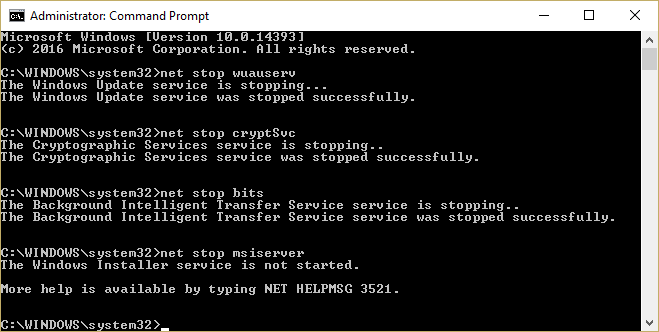
3. Selanjutnya, ketik perintah berikut untuk mengganti nama Folder SoftwareDistribution dan kemudian tekan Enter:
ren C:\Windows\SoftwareDistribution SoftwareDistribution.old
ren C:\Windows\System32\catroot2 catroot2.old
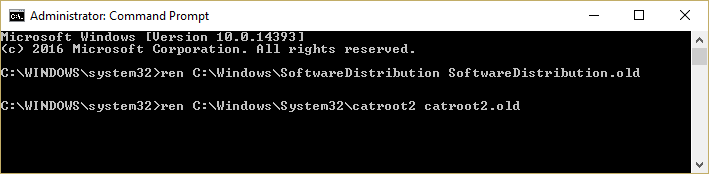
4. Terakhir, ketik perintah berikut untuk memulai Layanan Pembaruan Windows dan tekan Enter setelah masing-masing:
mulai bersih wuauserv
mulai bersih cryptSvc
bit awal bersih
mulai bersih msiserver
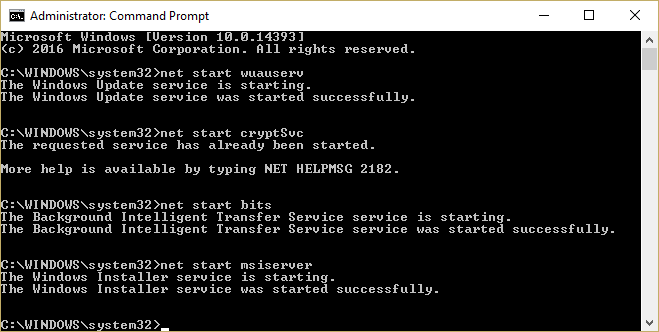
5. Reboot PC Anda untuk menyimpan perubahan dan periksa apakah Anda dapat memperbaiki Windows 10 Update Error 0x800705b4.
Metode 3: Mulai ulang Layanan Pembaruan Windows
1. Tekan Tombol Windows + R lalu ketik services.msc dan tekan Enter.
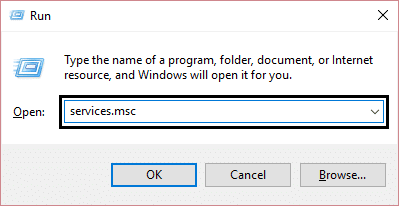
2. Temukan layanan Pembaruan Windows dalam daftar ini (tekan W untuk menemukan layanan dengan mudah).
3. Sekarang klik kanan pada layanan Pembaruan Windows dan pilih Mulai Ulang.
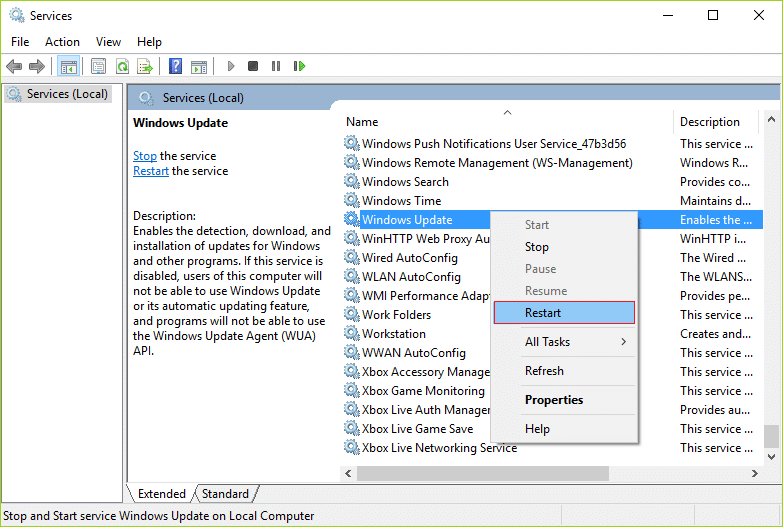
Coba lakukan Pembaruan Windows lagi dan lihat apakah Anda dapat Memperbaiki Kesalahan Pembaruan Windows 10 0x800705b4.
Metode 4: Ubah Pengaturan Pembaruan Windows
- Tekan Tombol Windows + I untuk membuka Pengaturan lalu klik Perbarui & Keamanan.
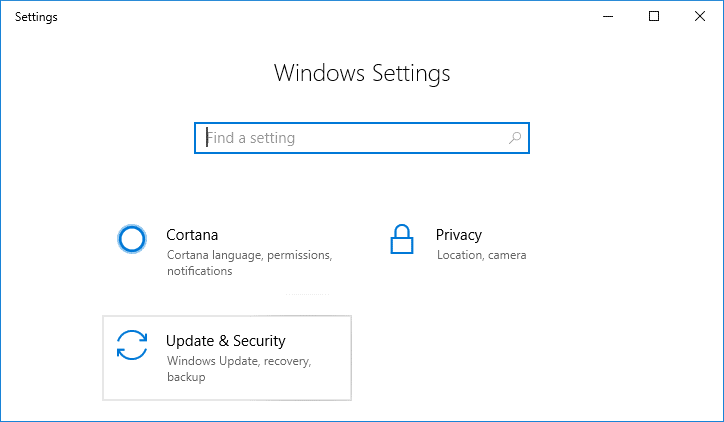
2. Dari menu sebelah kiri, pilih Pembaruan Windows.
3. Sekarang di bawah Perbarui Pengaturan di panel jendela kanan klik Opsi lanjutan.
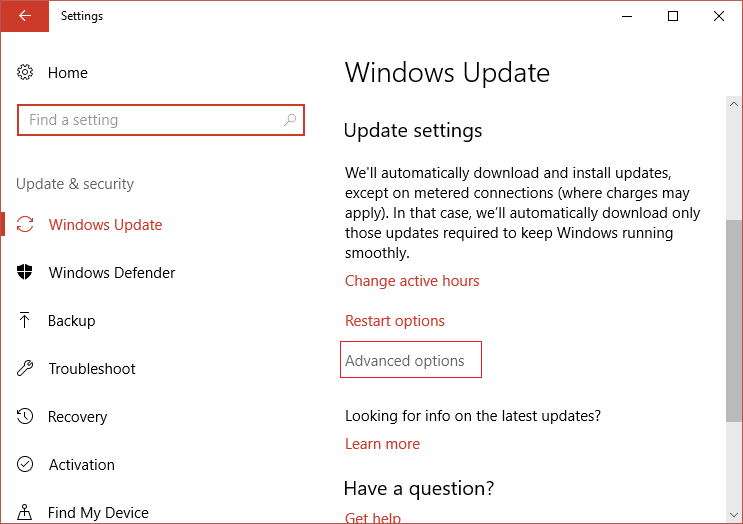
4. Hapus centang pada opsi “Beri saya pembaruan untuk produk Microsoft lainnya ketika saya memperbarui Windows.”
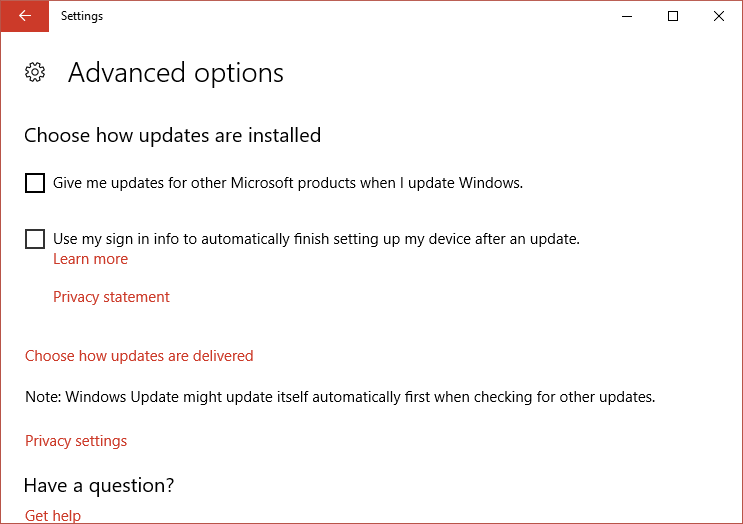
5. Mulai ulang Windows Anda dan periksa lagi pembaruan.
6. Anda mungkin harus menjalankan Pembaruan Windows lebih dari sekali untuk menyelesaikan proses pembaruan dengan sukses.
7. Sekarang segera setelah Anda mendapatkan pesan " Perangkat Anda sudah diperbarui ", kembali lagi ke Pengaturan lalu klik Opsi lanjutan dan centang "Beri saya pembaruan untuk produk Microsoft lainnya ketika saya memperbarui Windows."
8. Sekali lagi periksa Pembaruan Windows dan Anda mungkin dapat Memperbaiki Kesalahan Pembaruan Windows 10 0x800705b4.
Metode 5: Jalankan File .BAT untuk mendaftarkan ulang file DLL
1. Buka file Notepad lalu copy & paste kode berikut apa adanya :
cryptsvc berhenti bersih berhenti bersih wuauserv ren %windir%\system32\catroot2 catroot2.old ren %windir%\SoftwareDistribution SoftwareDistribution.old regsvr32 comcat.dll /s Regsvr32 Msxml.dll /s Regsvr32 Msxml2.dll /s proxycfg -u Regsvr32 Msxml3.dll /s regsvr32 shdoc401.dll /s regsvr32 cdm.dll /s regsvr32 softpub.dll /s regsvr32 wintrust.dll /s regsvr32 initpki.dll /s regsvr32 dssenh.dll /s regsvr32 rsaenh.dll /s regsvr32 gpkcsp.dll /s regsvr32 sccbase.dll /s regsvr32 slbcsp.dll /s regsvr32 mssip32.dll /s regsvr32 cryptdlg.dll /s regsvr32 wucltui.dll /s regsvr32 shdoc401.dll /i /s regsvr32 dssenh.dll /s regsvr32 rsaenh.dll /s regsvr32 gpkcsp.dll /s regsvr32 sccbase.dll /s regsvr32 slbcsp.dll /s regsvr32 asctrls.ocx /s regsvr32 wintrust.dll /s regsvr32 initpki.dll /s regsvr32 softpub.dll /s regsvr32 oleaut32.dll /s regsvr32 shdocvw.dll /I /s regsvr32 shdocvw.dll /s regsvr32 browseui.dll /s regsvr32 browseui.dll /I /s regsvr32 msrating.dll /s regsvr32 mlang.dll /s regsvr32 hlink.dll /s regsvr32 mshtmled.dll /s regsvr32 urlmon.dll /s regsvr32 plugin.ocx /s regsvr32 sendmail.dll /s regsvr32 scrobj.dll /s regsvr32 mmefxe.ocx /s regsvr32 corpol.dll /s regsvr32 jscript.dll /s regsvr32 msxml.dll /s regsvr32 imgutil.dll /s regsvr32 thumbvw.dll /s regsvr32 crypttext.dll /s regsvr32 rsabase.dll /s regsvr32 inseng.dll /s regsvr32 iesetup.dll /i /s regsvr32 cryptdlg.dll /s regsvr32 actxprxy.dll /s regsvr32 dispex.dll /s regsvr32 occache.dll /s regsvr32 occache.dll /i /s regsvr32 iepeers.dll /s regsvr32 urlmon.dll /i /s regsvr32 cdfview.dll /s regsvr32 webcheck.dll /s regsvr32 mobsync.dll /s regsvr32 pngfilt.dll /s regsvr32 licmgr10.dll /s regsvr32 icmfilter.dll /s regsvr32 hhctrl.ocx /s regsvr32 inetcfg.dll /s regsvr32 tdc.ocx /s regsvr32 MSR2C.DLL /s regsvr32 msident.dll /s regsvr32 msieftp.dll /s regsvr32 xmsconf.ocx /s regsvr32 ils.dll /s regsvr32 msoeacct.dll /s regsvr32 inetcomm.dll /s regsvr32 msdxm.ocx /s regsvr32 dxmasf.dll /s regsvr32 l3codecx.ax /s regsvr32 acelpdec.ax /s regsvr32 mpg4ds32.ax /s regsvr32 voxmsdec.ax /s regsvr32 danim.dll /s regsvr32 Daxctle.ocx /s regsvr32 lmrt.dll /s regsvr32 datime.dll /s regsvr32 dxtrans.dll /s regsvr32 dxtmsft.dll /s regsvr32 WEBPOST.DLL /s regsvr32 WPWIZDLL.DLL /s regsvr32 POSTWPP.DLL /s regsvr32 CRSWPP.DLL /s regsvr32 FTPWPP.DLL /s regsvr32 FPWPP.DLL /s regsvr32 WUAPI.DLL /s regsvr32 wups2.dll /S regsvr32 WUAUENG.DLL /s regsvr32 ATL.DLL /s regsvr32 WUCLTUI.DLL /s regsvr32 WUPS.DLL /s regsvr32 WUWEB.DLL /s regsvr32 wshom.ocx /s regsvr32 wshext.dll /s regsvr32 vbscript.dll /s regsvr32 scrrun.dll mstinit.exe /setup /s regsvr32 msnsspc.dll /SspcCreateSspiReg /s regsvr32 msapsspc.dll /SspcCreateSspiReg /s proxycfg –d sc sdset wuauserv D:(A;;CCLCSWRPWPDTLOCRRC;;;SY)(A;;CCDCLCSWRPWPDTLOCRSDRCWDWO;;;BA)(A;;CCLCSWLOCRRC;; ;AU)(A;;CCLCSWRPWPDTLOCRRC;;;PU) regsvr32 mshtml.dll /s mulai bersih cryptsvc mulai bersih wuauserv
2. Sekarang klik File lalu pilih Save As.

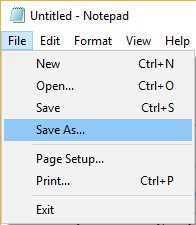
3. Dari Save as type drop-down pilih “ All Files ” dan arahkan ke tempat Anda ingin menyimpan file.
4. Beri nama file tersebut sebagai fix_update.bat (ekstensi .bat sangat penting) lalu klik Simpan.
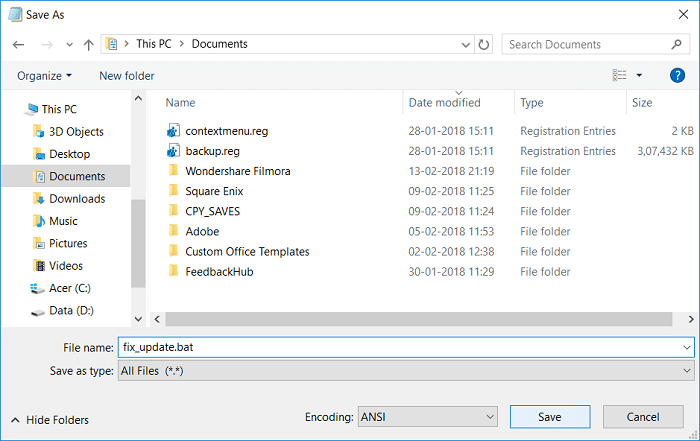
5. Klik kanan pada file fix_update.bat dan pilih Run as Administrator.
6. Ini akan memulihkan dan mendaftarkan file DLL Anda memperbaiki Windows 10 Update Error 0x800705b4.
Metode 6: Nonaktifkan Sementara Antivirus dan Firewall
Terkadang program Antivirus dapat menyebabkan kesalahan, dan untuk memverifikasi ini tidak terjadi di sini, Anda perlu menonaktifkan antivirus Anda untuk waktu yang terbatas sehingga Anda dapat memeriksa apakah kesalahan masih muncul saat antivirus dimatikan.
1. Klik kanan pada ikon Program Antivirus dari baki sistem dan pilih Nonaktifkan.
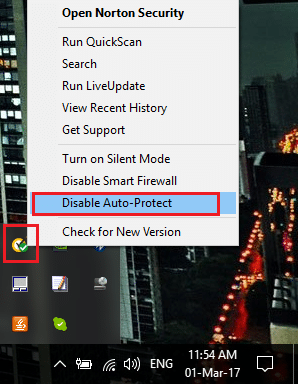
2. Selanjutnya, pilih jangka waktu di mana Antivirus akan tetap dinonaktifkan.
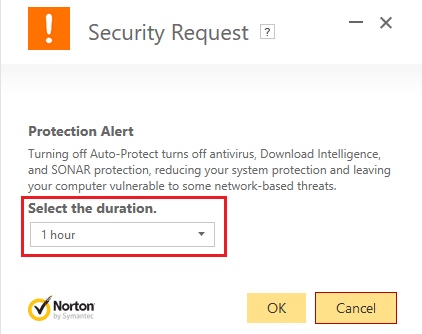
Catatan: Pilih waktu sesingkat mungkin, misalnya 15 menit atau 30 menit.
3. Setelah selesai, coba sambungkan lagi untuk membuka Google Chrome dan periksa apakah kesalahan teratasi atau tidak.
4. Cari panel kontrol dari bilah pencarian Start Menu dan klik untuk membuka Control Panel.
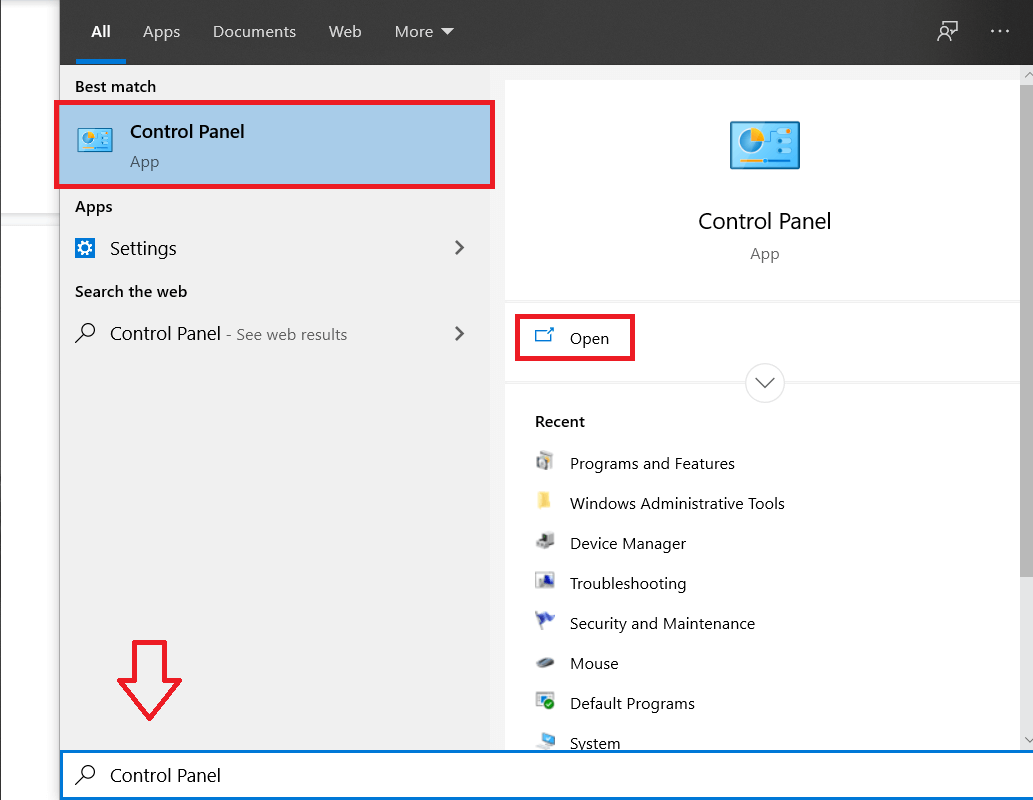
5. Selanjutnya, klik System and Security lalu klik Windows Firewall.
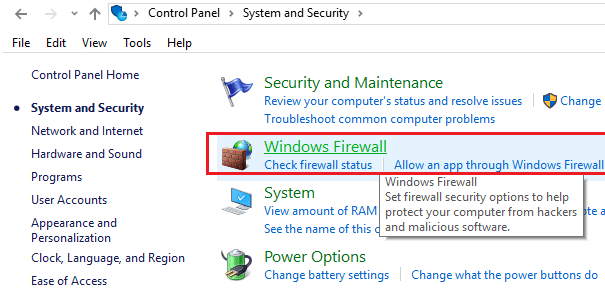
6. Sekarang dari panel jendela kiri klik Hidupkan atau matikan Windows Firewall.
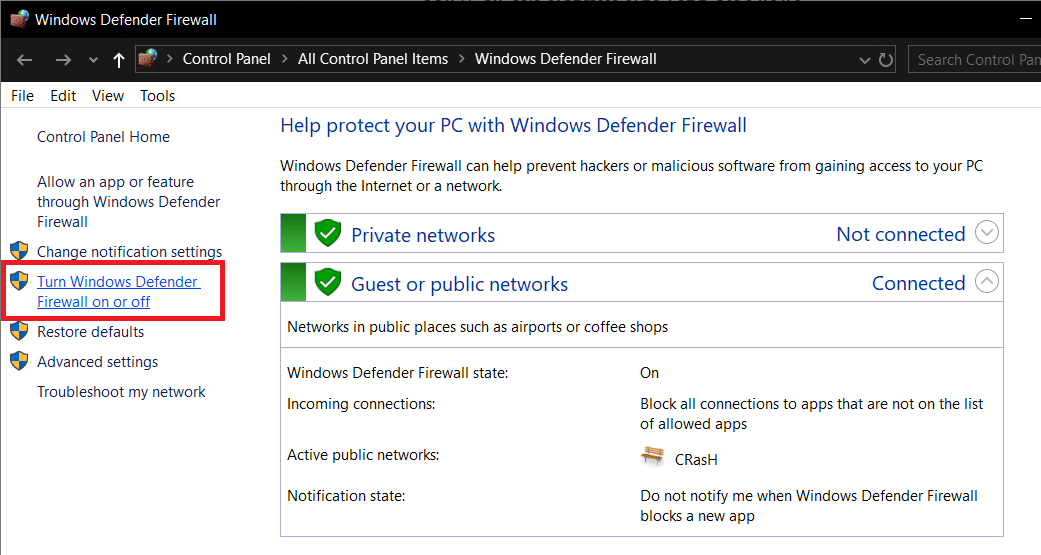
7. Pilih Matikan Windows Firewall dan restart PC Anda.
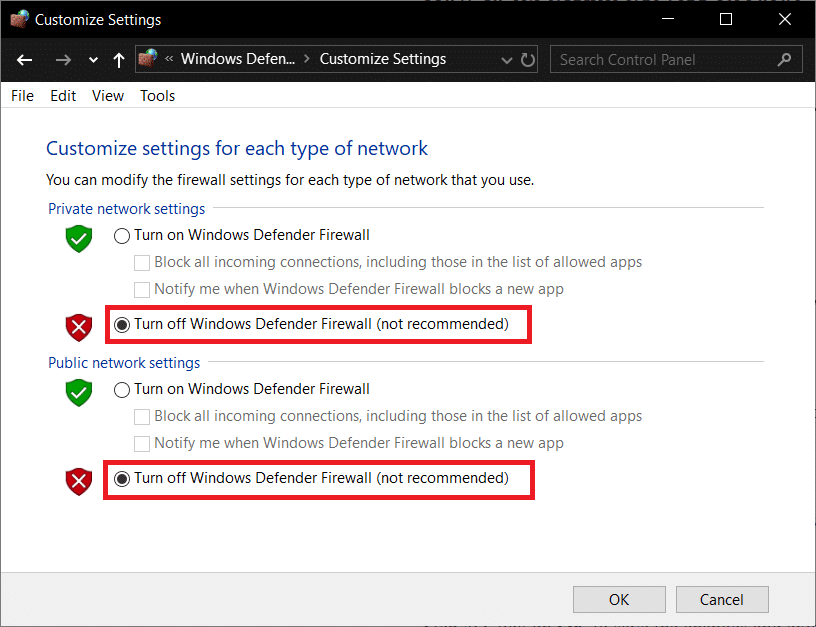
Sekali lagi coba buka Google Chrome dan kunjungi halaman web, yang sebelumnya menunjukkan kesalahan. Jika metode di atas tidak berhasil, ikuti langkah yang sama untuk mengaktifkan kembali Firewall Anda.
Metode 7: Jalankan SFC dan DISM
1. Buka Prompt Perintah. Pengguna dapat melakukan langkah ini dengan mencari 'cmd' lalu tekan Enter.

2. Sekarang ketik yang berikut di cmd dan tekan enter:
sfc /scannow sfc /scannow /offbootdir=c:\ /offwindir=c:\windows
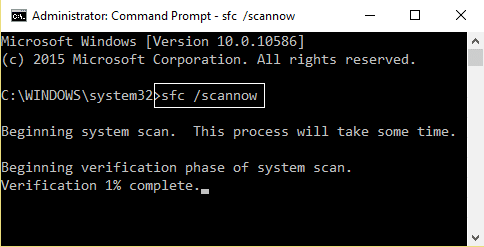
3. Tunggu proses di atas selesai dan setelah selesai, restart PC Anda.
4. Buka Command Prompt dan lakukan langkah ini dengan mencari 'cmd' lalu tekan Enter.
5. Sekarang ketik yang berikut di cmd dan tekan enter setelah masing-masing:
Disme /Online /Cleanup-Image /CheckHealth Disme /Online /Cleanup-Image /ScanHealth Disme /Online /Cleanup-Image /RestoreHealth
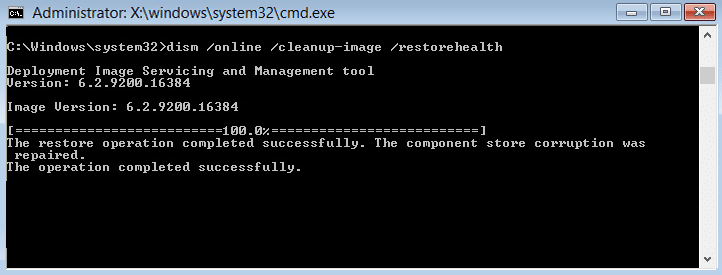
6. Biarkan perintah DISM berjalan dan tunggu sampai selesai.
7. Jika perintah di atas tidak berhasil, coba yang di bawah ini:
Disme /Gambar:C:\offline /Cleanup-Image /RestoreHealth /Sumber:c:\test\mount\windows Dism /Online /Cleanup-Image /RestoreHealth /Sumber:c:\test\mount\windows /LimitAccess
Catatan: Ganti C:\RepairSource\Windows dengan sumber perbaikan Anda (Penginstalan Windows atau Disk Pemulihan).
8. Reboot PC Anda untuk menyimpan perubahan.
Jika Anda masih tidak dapat memperbaiki Kesalahan Pembaruan Windows 0x800705b4 maka Anda perlu menemukan pembaruan yang tidak dapat diunduh Windows, lalu kunjungi situs web Microsoft (perbarui katalog) dan unduh pembaruan secara manual. Kemudian pastikan untuk menginstal pembaruan di atas dan reboot PC Anda untuk menyimpan perubahan.
Metode 8: Perbaiki Instal Windows 10
Cara ini adalah cara terakhir karena jika tidak ada yang berhasil maka cara ini pasti akan memperbaiki semua masalah pada PC anda. Perbaikan Instal menggunakan pemutakhiran di tempat untuk memperbaiki masalah dengan sistem tanpa menghapus data pengguna yang ada di sistem. Jadi ikuti artikel ini untuk melihat Cara Memperbaiki Instal Windows 10 Dengan Mudah.
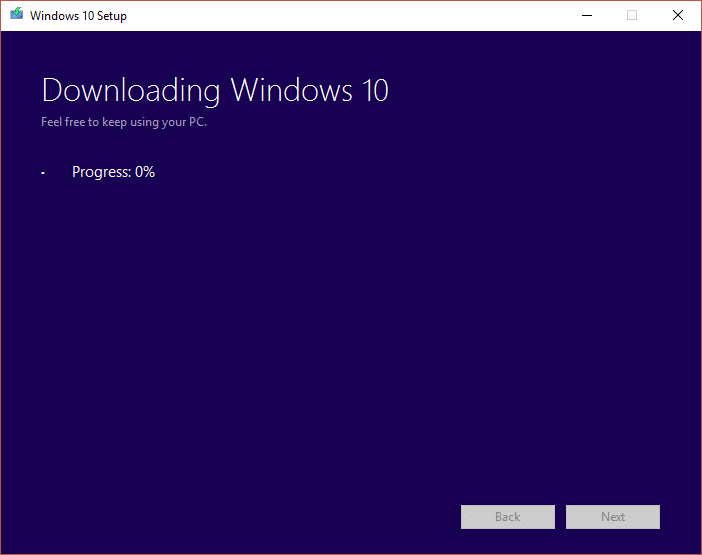
Direkomendasikan:
- Perbaiki kesalahan Layar Biru Ntoskrnl.exe BSOD
- Bagi Layar Laptop Anda menjadi Dua di Windows 10
- Perbaiki Kesalahan Modul Dekripsi Konten Widevine
- Perbaiki Jaringan WiFi Tidak Muncul di Windows 10
Itu saja Anda telah berhasil Memperbaiki Kesalahan Pembaruan Windows 10 0x800705b4 tetapi jika Anda masih memiliki pertanyaan tentang posting ini, silakan tanyakan di bagian komentar.
